كيفية إضافة وتحرير وإزالة الإنذارات في Windows 8.1
إذا كنت تبحث عن طريقة سهلة لاستخدام جهاز Windows 8.1 الخاص بك لتتبع الوقت أثناء أنشطة معينة ، فإن نظام التشغيل(operating system) يوفر طريقة سهلة وودية للقيام بذلك - تطبيق Alarms . يمكّنك من ضبط المنبهات أو المؤقتات أو استخدام ساعة توقيت لإدارة وقتك أو الاستيقاظ للعمل في الصباح أو حتى توقيت أنشطتك المفضلة. في هذه المقالة الأولى المخصصة لتطبيق Alarms ، سنتعلم كيفية إعداد منبه ، وكيفية إزالته وكيفية منعه من الرنين. دعونا نرى ما يقدمه تطبيق الإنذارات(Alarms) .
كيفية تشغيل تطبيق التنبيهات(Alarms App) في نظام التشغيل Windows 8.1(Windows 8.1)
إذا لم يكن لديك مربع لتطبيق التنبيهات على شاشة (Alarms)البدء(Start) ، فإن أسهل طريقة لفتحه هي بالانتقال إلى شاشة البدء(Start) وكتابة "التنبيهات"("alarms") . ثم حدد تطبيق الإنذارات(Alarms) من قائمة النتائج.
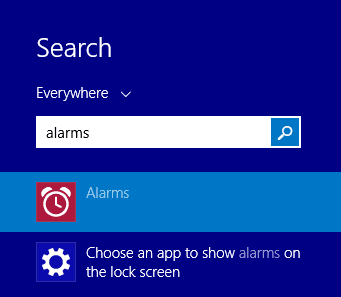
هناك طريقة أخرى لفتح التنبيهات(Alarms) وهي من خلال عرض التطبيقات(Apps) : انتقل إلى شاشة البدء(Start) وحرك المؤشر إلى الزاوية اليسرى السفلية من الشاشة ، أسفل المربع الأخير في العمود الأول. انقر فوق رمز السهم المتجه لأسفل لعرض قائمة التطبيقات(application list) . على جهاز يعمل باللمس ، انتقل إلى شاشة البدء (Start) وقم بالتمرير لأعلى(screen and slide upwards) للوصول إلى عرض التطبيقات(Apps) .
ثم ، انقر أو اضغط على التنبيهات(Alarms) في مجلد الأدوات .(Tools)
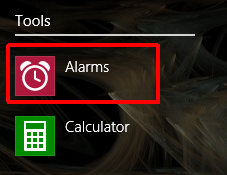
عند تشغيل التطبيق لأول مرة ، سترى علامة تبويب التنبيه(Alarm) ولن يتم تعيين أي تنبيه افتراضيًا.

كيفية إضافة منبه جديد
لإضافة منبه جديد ، انقر أو اضغط على زر إضافة منبه جديد في الزاوية (Add new alarm)اليمنى العليا(right corner) من الشاشة.
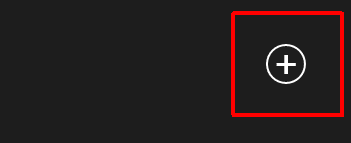
لتكوين المنبه ، استخدم أولاً أشرطة التمرير في الدائرة الموجودة على الجانب الأيسر من الشاشة لاختيار الوقت الذي يجب أن ينطلق فيه التنبيه: استخدم شريط التمرير الداخلي لضبط الساعة وشريط التمرير الخارجي(outer slider) لضبط الدقائق.
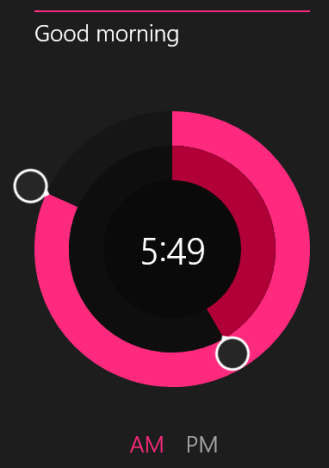
ثم حدد ص(AM) أو م(PM) .
يمكنك تعيين اسم مخصص(custom name) للتنبيه عن طريق الكتابة فوق نص التنبيه(Alarm) العام المعروض أعلى أشرطة التمرير.
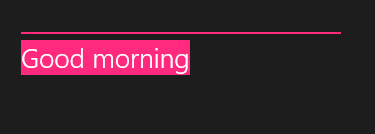
في قسم التكرار(Occurrence) ، حدد مرة واحدة(Once) إذا كنت تريد تعيين منبه لمرة واحدة أو يتكرر(Repeats) إذا كنت تريد ضبط تنبيه متكرر. إذا حددت التكرارات(Repeats) ، فتابع باختيار أيام الأسبوع التي تريد فيها تشغيل المنبه.
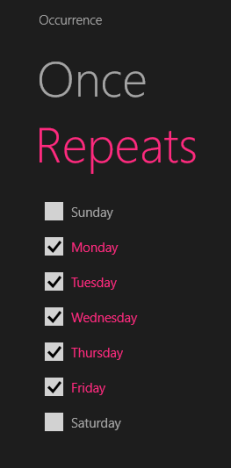
بعد ذلك ، اختر صوت التنبيه(alarm sound) من عمود الصوت .(Sound)

يمكنك معاينة كل صوت منبه(alarm sound) عن طريق النقر أو الضغط على زر التشغيل(Play) بالقرب من اسمه.
عند الانتهاء من إعداد المنبه ، انقر أو اضغط على زر حفظ في الزاوية (Save)اليمنى العليا(right corner) من الشاشة.

يجب الآن حفظ المنبه وتنشيطه.
هام:(Important:) لن تعمل الإنذارات إذا تم إيقاف تشغيل جهاز الكمبيوتر الخاص بك أو في وضع السكون في الوقت الذي يتم فيه ضبط التنبيه على الانطلاق ، إلا إذا كان جهاز الكمبيوتر الخاص بك يحتوي على ميزة InstantGo - والتي تسمى أيضًا Connected Standby . تحافظ هذه الميزة على مزامنة البيانات والتطبيقات والمربعات(apps and tiles) الموجودة على الأجهزة المعتمدة أثناء نوم الجهاز - وتعد بأوقات استيقاظ تقل عن 300 مللي ثانية. إذا لم يكن InstantGo موجودًا على جهاز الكمبيوتر الخاص بك ، فسترى رسالة تحذير(warning message) أعلى الشاشة أثناء إعداد المنبه.

لسوء الحظ ، تتوفر هذه الميزة على عدد قليل جدًا من أجهزة الكمبيوتر والأجهزة ، المصممة في الغالب للاستخدام التجاري(business use) . والأمر الأكثر إثارة للسخرية هو حقيقة أن هذه الميزة غير موجودة حتى في جهاز Surface Pro 2 الخاص بشركة Microsoft .
لمعرفة المزيد حول هذه الميزة ومواصفاتها ، اقرأ هذه المقالة على MSDN: Connected Standby .
كيفية تحرير إنذار موجود
لتعديل إعدادات منبه موجود ، قم بتشغيل تطبيق التنبيهات وانقر أو اضغط على (app and click)المنبه(Alarms) الذي تريد تعديله.

يتم عرض شاشة الإعدادات ، حيث يمكنك تكوين المنبه حسب رغبتك ، تمامًا كما هو الحال عند إعداده لأول مرة.
إذا كان لديك العديد من الإنذارات التي تم تكوينها ، فيمكنك تنشيط أو إلغاء تنشيط كل منها عن طريق النقر أو الضغط On/Off أسفل كل إنذار.

كيفية إيقاف رنين المنبه
عندما يبدأ التنبيه في الرنين ، يتم عرض إشعار في الزاوية اليمنى العليا(right corner) من الشاشة. لديك خيارات إما غفوة المنبه أو استبعاده عن طريق النقر أو النقر على الأزرار المقابلة. لا يمكن تغيير مؤقت الغفوة ويتم ضبطه افتراضيًا على تسع دقائق. آمل أن يقوموا في التحديث المستقبلي بإصلاح هذه المشكلة وإضافة العديد من خيارات التخصيص لزر الغفوة.
سيؤدي النقر فوق اسم المنبه أو الضغط عليه أثناء رنينه إلى كتم صوت المنبه وفتح تطبيق المنبهات(Alarms) .

يؤدي النقر أو الضغط على استبعاد(Dismiss) إلى إيقاف المنبه(alarm stop) بدون فتح التطبيق.
كيفية حذف إنذار من تطبيق الإنذارات(Alarms App)
لإزالة تنبيه من تطبيق التنبيهات(Alarms) ، قم بتشغيل التطبيق وانقر(app and click) أو اضغط على المنبه الذي تريد حذفه.
ثم ، انقر أو اضغط على زر حذف في الزاوية (Delete)اليمنى العليا(right corner) من الشاشة لإزالته.
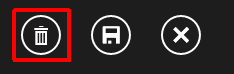
لا يتم عرض رسالة تأكيد(confirmation message) .
خاتمة
يمكن أن يساعدك تطبيق المنبهات(Alarms) بسهولة في ضبط المنبهات للأنشطة المختلفة في روتينك اليومي. ومع ذلك ، فإن استخدامه على الأجهزة التي لا تحتوي على InstantGo ، يعني أنه يتعين عليك إبقاء جهاز الكمبيوتر أو الجهاز(PC or device) قيد التشغيل في جميع الأوقات ، وهذا ليس شيئًا يرغب معظم المستخدمين في القيام به.
نود معرفة ما إذا كنت قد استخدمت هذا التطبيق وما هو رأيك فيه. هل تحب طريقة عملها؟ هل تعتبرها مفيدة؟ كيف تعمل من أجلك إذا كان جهاز الكمبيوتر أو الجهاز(PC or device) الخاص بك لا يحتوي على InstantGo ؟
Related posts
كيفية ضبط المؤقتات واستخدام ساعة الإيقاف في تطبيق التنبيهات في نظام التشغيل Windows 8.1
7 طرق لمشاركة الملفات والمجلدات من File Explorer (في Windows 10 و Windows 8.1)
تكوين كيفية عمل تطبيق Internet Explorer في Windows 8.1
كيفية استخدام تطبيق الكاميرا في Windows 8.1 مع كاميرا الويب الخاصة بك
كيفية تعيين الوصول إلى البرامج وافتراضيات الكمبيوتر في Windows 7 و Windows 8.1
العرض على شاشة عرض أخرى من Windows 8.1 باستخدام Microsoft Wireless Display Adapter
ما هو الاختلاف في مستكشف الملفات في نظام التشغيل Windows 10 مقابل. نظام التشغيل Windows 8.1
35 اختصارات لوحة المفاتيح التي تزيد من إنتاجيتك في Windows 8.1
كيفية تخصيص أو تعطيل البحث باستخدام Bing في Windows 8.1
كيفية استخدام شريط المهام في Windows 7 و Windows 8.1
كيفية تثبيت وعرض تطبيقات Windows 8.1 الحديثة على شريط المهام
كيفية تعيين مقدار استخدام مربعات البيانات في نظام التشغيل Windows 8.1
كيفية الترقية من Windows 7 إلى Windows 8.1 Pro
ما هو تطبيق قائمة القراءة في Windows 8.1 ولماذا يجب عليك استخدامه
كيفية تسجيل الصوت باستخدام تطبيق مسجل الصوت في Windows 8.1
كيفية مشاركة المحتوى ومزامنته في تطبيق قائمة القراءة في نظام التشغيل Windows 8.1
كيفية استخدام تطبيق الفيديو في Windows 8.1 لتشغيل الأفلام المخزنة محليًا
كيفية استخدام Windows Defender في Windows 8 و Windows 8.1
كيفية إزالة المحتوى والفئات من تطبيق قائمة القراءة في Windows 8.1
كيفية تعيين أنواع التطبيقات التي يعرضها متجر Windows 8.1
